Une coque est utilisé comme interface entre un utilisateur et le système d'exploitation. Sur la plupart des distributions Linux, bash shell est le shell par défaut utilisé, cependant, la meilleure partie de l'open source est le choix. En tant qu'utilisateurs, nous pouvons décider de modifier les paramètres par défaut fournis avec le système et d'utiliser d'autres alternatives.
Sous Linux, les shells open source les plus couramment utilisés incluent Bourne Again Shell (bash ), tcsh (un shell C amélioré), Korn shell (ksh ), coquillage interactif convivial (poisson ), et zsh .
Zsh est une version étendue du shell bash avec des fonctionnalités supplémentaires et il est basé sur un shell similaire à bash. Par conséquent, les commandes bash sont également applicables dans zsh.
Dans cet article, nous expliquons comment installer et utiliser les fonctionnalités du shell zsh dans les systèmes Linux.
Installer Z Shell (Zsh) sous Linux
Selon la distribution Linux que vous utilisez, vous pouvez installer Zsh sur votre système Linux à partir de l'une des commandes suivantes :
$ sudo apt install zsh [On Debian, Ubuntu and Mint] $ sudo yum install zsh [On RHEL/CentOS/Fedora and Rocky Linux/AlmaLinux] $ sudo emerge -a app-shells/zsh [On Gentoo Linux] $ sudo pacman -S zsh [On Arch Linux] $ sudo zypper install zsh [On OpenSUSE]
Pour commencer, ouvrez un terminal et tapez la commande pour changer le shell actuel en zsh :
$ zsh
Nous pouvons également utiliser le chsh commande pour changer le shell par défaut bien que cela nous oblige à nous déconnecter puis à nous reconnecter pour que les modifications prennent effet.
$ chsh -s $(which zsh)

Comment utiliser Z Shell (Zsh) sous Linux
À ce stade, si le shell a changé, nous pouvons commencer à explorer certaines des fonctionnalités de zsh :
1. Achèvement des onglets
Par exemple, tapez la commande cd puis appuyez sur l'onglet clé :
$ cd <TAB>

Contrairement au shell bash, qui répertorie tous les fichiers et répertoires, zsh, en plus de répertorier tous les fichiers et répertoires, nous permet de naviguer dans les répertoires tout en les mettant en surbrillance. Lorsque nous trouvons un répertoire vers lequel changer, nous appuyons simplement sur la touche Entrée.
2. Commande d'historique
Avec bash, nous utilisons généralement la commande history ou effectuons une recherche récursive (CTRL+R ) pour trouver les dernières commandes exécutées.
Zsh d'autre part donne une meilleure fonctionnalité de recherche dans laquelle nous tapons simplement la commande puis utilisons le bouton flèche vers le haut pour trouver les dernières commandes exécutées avec la commande.
Par exemple, pour trouver tous les derniers cd exécutés commandes que nous tapons cd et parcourez-les à l'aide du bouton fléché vers le haut :
$ cd <ARROW UP>

3. Tuer les processus Linux
Habituellement, nous utilisons le htop ou ps commande pour trouver et tuer les processus indésirables. Zsh effectue cette action encore mieux.
Pour démontrer, tapez le kill commande et appuyez sur la tabulation clé :
$ kill <TAB>

Pour tuer, disons, le processus bash avec PID 38787 , nous appuyons sur la touche Entrée pendant qu'elle est en surbrillance.
4. Options de commande
Dans bash, disons que nous avons oublié quelle option de commande ping nous permet d'envoyer n nombre de paquets, nous devrions d'abord abandonner l'écriture de la commande actuelle pour taper ping --help ou lisez la page de manuel de la commande.
$ man ping
Avec Zsh tout ce que nous avons à faire est d'écrire la commande suivie d'un trait d'union :
$ ping -

À partir de la sortie, nous pouvons voir un certain ping options de commande. Pour plus d'options de commande, nous appuyons sur l'onglet clé.
$ ping - <TAB>
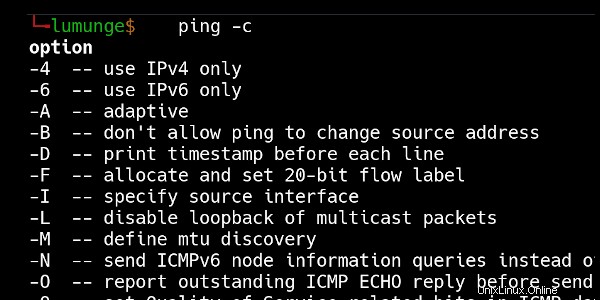
Pour descendre ou monter dans la liste des options, nous utilisons les touches fléchées haut et bas ou le bouton de tabulation. Notez également comment ils sont automatiquement remplis au ping invite de commande, tout ce que nous avons à faire pour continuer est de passer un nombre représentant le nombre de paquets (5) que nous souhaitons envoyer avec une adresse IP (8.8.8.8 ).
$ ping -c 5 8.8.8.8
5. Correction
Zsh shell peut nous corriger lorsque nous commettons une erreur ou nous aider à nous souvenir du nom exact d'un fichier ou d'un répertoire.
Par exemple, supposons que nous avons oublié un nom de répertoire mais que nous nous souvenons de certains caractères au milieu du nom de fichier, ou que nous nous souvenons de l'extension de fichier.
Dans ce cas, en supposant que nous avons oublié les Modèles annuaire. On peut écrire :
$ ls lates

Immédiatement, vous verrez les modèles répertoire répertorié, il ne nous reste plus qu'à appuyer sur l'onglet clé pour remplir automatiquement et corriger notre erreur.
$ ls <TAB>
Nous pouvons également appliquer le même concept pour rechercher des fichiers avec des extensions de fichier spécifiques, par exemple, si nous recherchons .c fichiers que nous écrivons.
$ cat .c
Maintenant, tout ce que nous avons à faire est d'appuyer sur l'onglet touchez et mettez en surbrillance les fichiers, puis lorsque le bon fichier est mis en surbrillance, nous le sélectionnons en appuyant sur la touche Entrée.

Zsh est conçu comme un shell interactif et aussi comme un puissant langage de script. C'est une combinaison de bash , ksh , et tsh obus tout en un seul obus puissant.
Nous n'avons discuté que de quelques fonctionnalités, suffisamment pour motiver quelqu'un à passer de bash à zsh. En plus d'autres fonctionnalités intéressantes, il dispose également d'un support de plug-in et d'une documentation utile qui vous épatera. Et, il n'y a pas de courbe d'apprentissage puisque les commandes bash sont également applicables ici.